word制作表格教程视频
- 格式:docx
- 大小:33.06 KB
- 文档页数:12
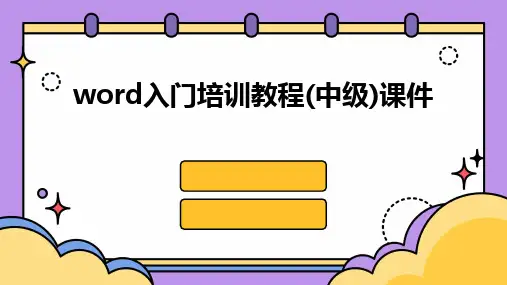
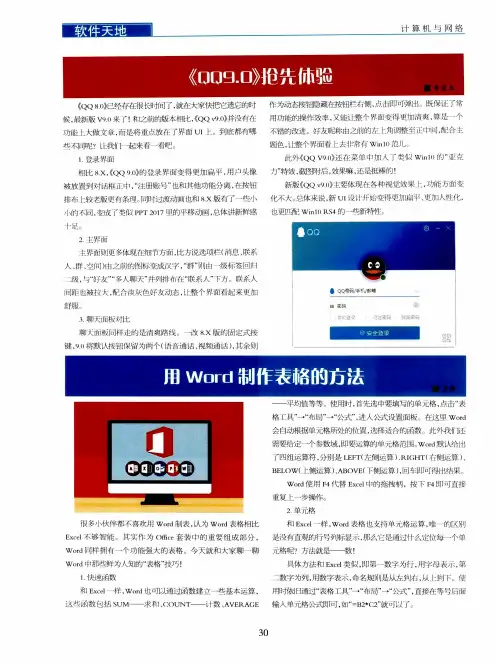
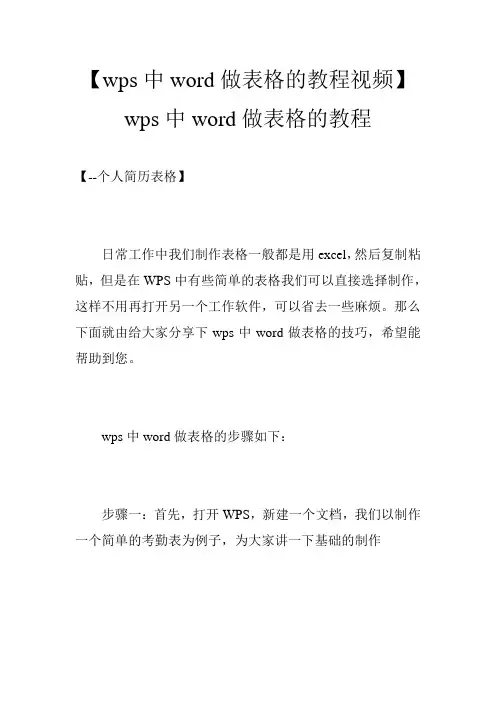
【wps中word做表格的教程视频】wps中word做表格的教程
【--个人简历表格】
日常工作中我们制作表格一般都是用excel,然后复制粘贴,但是在WPS中有些简单的表格我们可以直接选择制作,这样不用再打开另一个工作软件,可以省去一些麻烦。
那么下面就由给大家分享下wps中word做表格的技巧,希望能帮助到您。
wps中word做表格的步骤如下:
步骤一:首先,打开WPS,新建一个文档,我们以制作一个简单的考勤表为例子,为大家讲一下基础的制作
步骤二:点击插入,表格,我们可以看到有三种制作表格的方式,一个是自动选取,一个是插入表格,一个是绘制表格,都是一样的效果。
步骤三:为了更精确的设计出我们需要的行列,我们选择插入表格,出来一个对话框,我们设置需要的行,列,例如:1015以及宽度
步骤四:点击确认后,如图所示
步骤五:我们在表格里面先输入需要的文字,内容,在开始菜单中调节字体大小,居中等。
步骤六:选择需要合并的单元格,右键--合并单元格,如图所示
步骤七:合并好单元格之后我们来看看表头的设计,斜线其实很简单,很多人都不知道。
我们点击绘制表格,拉动一条斜线
步骤八:最后输入表头就可以了,这个是制作一些小表格的方法,如果是更复杂的表格,那就直接在excel里面制作,然后粘贴复制更好的。
看了"wps中word做表格的教程此文的人还看了:
1.wps格式如何转换成word
2.怎样将Excel数据批量导入到word表格中
3.WPS表格教程
4.WPS文字中表格怎么制作联合发文文件头
5.wps文字怎样做表格
6.WPS文字中表格调整方法。


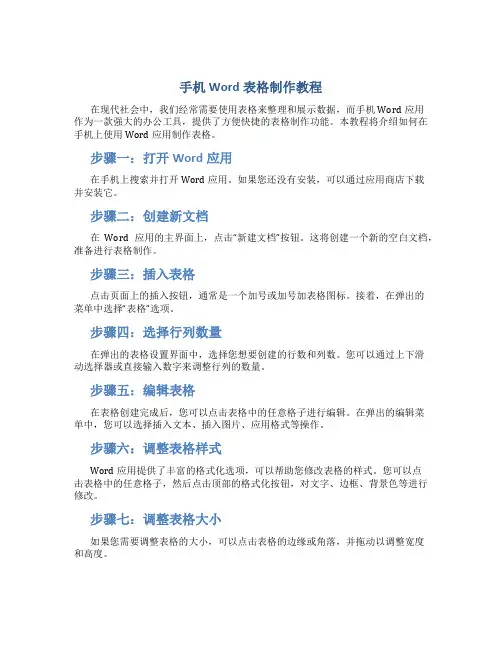
手机Word表格制作教程在现代社会中,我们经常需要使用表格来整理和展示数据,而手机Word应用作为一款强大的办公工具,提供了方便快捷的表格制作功能。
本教程将介绍如何在手机上使用Word应用制作表格。
步骤一:打开Word应用在手机上搜索并打开Word应用。
如果您还没有安装,可以通过应用商店下载并安装它。
步骤二:创建新文档在Word应用的主界面上,点击“新建文档”按钮。
这将创建一个新的空白文档,准备进行表格制作。
步骤三:插入表格点击页面上的插入按钮,通常是一个加号或加号加表格图标。
接着,在弹出的菜单中选择“表格”选项。
步骤四:选择行列数量在弹出的表格设置界面中,选择您想要创建的行数和列数。
您可以通过上下滑动选择器或直接输入数字来调整行列的数量。
步骤五:编辑表格在表格创建完成后,您可以点击表格中的任意格子进行编辑。
在弹出的编辑菜单中,您可以选择插入文本、插入图片、应用格式等操作。
步骤六:调整表格样式Word应用提供了丰富的格式化选项,可以帮助您修改表格的样式。
您可以点击表格中的任意格子,然后点击顶部的格式化按钮,对文字、边框、背景色等进行修改。
步骤七:调整表格大小如果您需要调整表格的大小,可以点击表格的边缘或角落,并拖动以调整宽度和高度。
步骤八:保存和分享表格完成表格制作后,您可以点击页面右上角的保存按钮,将表格保存到手机上。
此外,您还可以选择通过邮件、社交媒体等方式分享您的表格。
小结通过手机Word应用,我们可以轻松地制作、编辑和格式化表格。
无论是在工作中还是日常生活中,这个功能都能给我们带来很大的便利。
希望这个简单的教程能帮助您更好地使用手机Word应用制作表格。
注意:本文档仅适用于手机Word应用,电脑版Word存在一些差异,具体操作可能会有所不同。
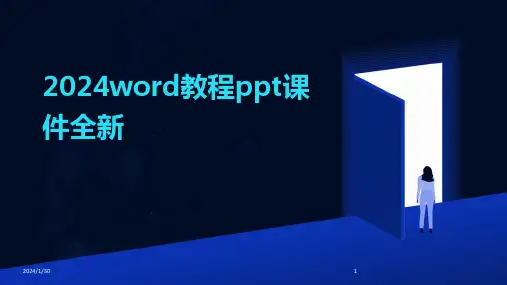
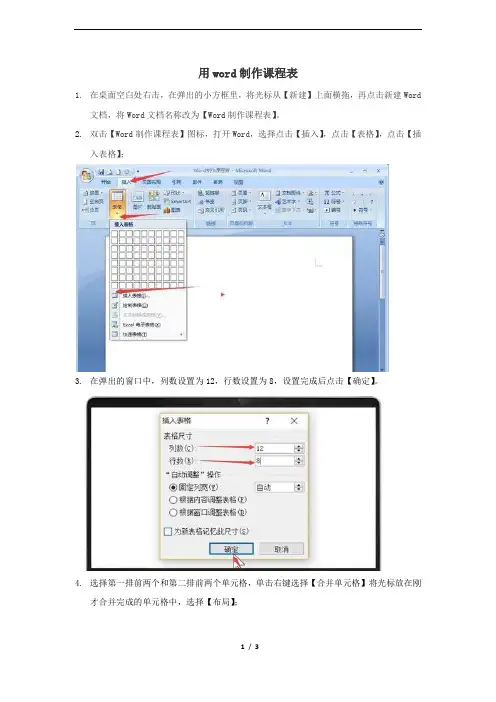
用word制作课程表
1.在桌面空白处右击,在弹出的小方框里,将光标从【新建】上面横拖,再点击新建Word
文档,将Word文档名称改为【Word制作课程表】。
2.双击【Word制作课程表】图标,打开Word,选择点击【插入】,点击【表格】,点击【插
入表格】;
3.在弹出的窗口中,列数设置为12,行数设置为8,设置完成后点击【确定】。
4.选择第一排前两个和第二排前两个单元格,单击右键选择【合并单元格】将光标放在刚
才合并完成的单元格中,选择【布局】;
5.点击【绘制斜线表头】在行标题上填上【星期】,列标题填上【时间】,点击确定。
6.选中表头下面的四个单元格,然后右键,出现下拉菜单,再点击【合并单元格】;
7.接着选择下面两个单元格,再次合并,两个两个的合并表头右边的单元格。
方法与上面
一样,先选中这两个单元格后,右键,出现下拉菜单,再点击【合并单元格】。
8.然后可以输入文字,输入文字后,选中【上午】和【下午】。
找到布局的对齐方式,选
择你需要的【文字方向】,将其居中,之后把鼠标放在上午和第一节之间的线上,往左边移一点点就可以了。
编辑设置完成后,认为满意点击【保存】。

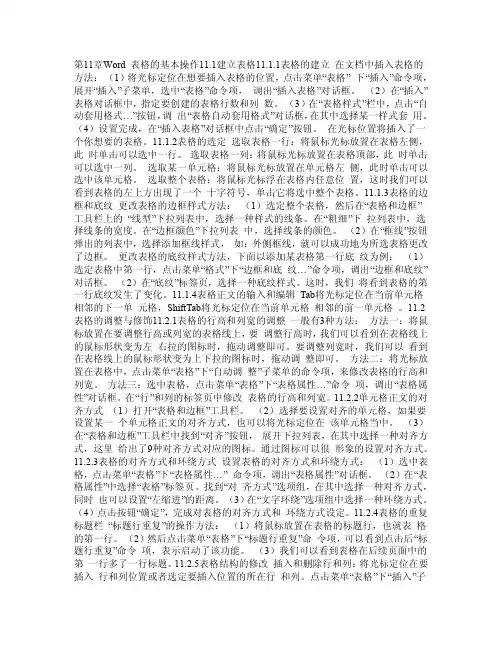
第11章Word 表格的基本操作11.1建立表格11.1.1表格的建立在文档中插入表格的方法:(1)将光标定位在想要插入表格的位置,点击菜单“表格” 下“插入”命令项,展开“插入”子菜单,选中“表格”命令项,调出“插入表格”对话框。
(2)在“插入”表格对话框中,指定要创建的表格行数和列数。
(3)在“表格样式”栏中,点击“自动套用格式…”按钮,调出“表格自动套用格式”对话框,在其中选择某一样式套用。
(4)设置完成,在“插入表格”对话框中点击“确定”按钮。
在光标位置将插入了一个你想要的表格。
11.1.2表格的选定选取表格一行:将鼠标光标放置在表格左侧,此时单击可以选中一行。
选取表格一列:将鼠标光标放置在表格顶部,此时单击可以选中一列。
选取某一单元格:将鼠标光标放置在单元格左侧,此时单击可以选中该单元格。
选取整个表格:将鼠标光标浮在表格内任意位置,这时我们可以看到表格的左上方出现了一个十字符号,单击它将选中整个表格。
11.1.3表格的边框和底纹更改表格的边框样式方法:(1)选定整个表格,然后在“表格和边框”工具栏上的“线型”下拉列表中,选择一种样式的线条。
在“粗细”下拉列表中,选择线条的宽度。
在“边框颜色”下拉列表中,选择线条的颜色。
(2)在“框线”按钮弹出的列表中,选择添加框线样式,如:外侧框线,就可以成功地为所选表格更改了边框。
更改表格的底纹样式方法,下面以添加某表格第一行底纹为例:(1)选定表格中第一行,点击菜单“格式”下“边框和底纹…”命令项,调出“边框和底纹”对话框。
(2)在“底纹”标签页,选择一种底纹样式。
这时,我们将看到表格的第一行底纹发生了变化。
11.1.4表格正文的输入和编辑Tab将光标定位在当前单元格相邻的下一单元格,ShiftTab将光标定位在当前单元格相邻的前一单元格。
11.2 表格的调整与修饰11.2.1表格的行高和列宽的调整一般有3种方法:方法一:将鼠标放置在要调整行高或列宽的表格线上,要调整行高时,我们可以看到在表格线上的鼠标形状变为左右拉的图标时,拖动调整即可。
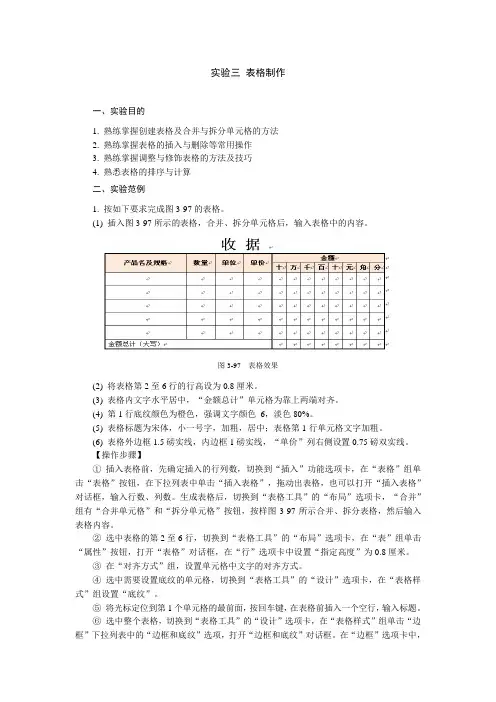
实验三表格制作一、实验目的1. 熟练掌握创建表格及合并与拆分单元格的方法2. 熟练掌握表格的插入与删除等常用操作3. 熟练掌握调整与修饰表格的方法及技巧4. 熟悉表格的排序与计算二、实验范例1. 按如下要求完成图3-97的表格。
(1) 插入图3-97所示的表格,合并、拆分单元格后,输入表格中的内容。
图3-97 表格效果(2) 将表格第2至6行的行高设为0.8厘米。
(3) 表格内文字水平居中,“金额总计”单元格为靠上两端对齐。
(4) 第1行底纹颜色为橙色,强调文字颜色6,淡色80%。
(5) 表格标题为宋体,小一号字,加粗,居中;表格第1行单元格文字加粗。
(6) 表格外边框1.5磅实线,内边框1磅实线,“单价”列右侧设置0.75磅双实线。
【操作步骤】①插入表格前,先确定插入的行列数,切换到“插入”功能选项卡,在“表格”组单击“表格”按钮,在下拉列表中单击“插入表格”,拖动出表格,也可以打开“插入表格”对话框,输入行数、列数。
生成表格后,切换到“表格工具”的“布局”选项卡,“合并”组有“合并单元格”和“拆分单元格”按钮,按样图3-97所示合并、拆分表格,然后输入表格内容。
②选中表格的第2至6行,切换到“表格工具”的“布局”选项卡,在“表”组单击“属性”按钮,打开“表格”对话框,在“行”选项卡中设置“指定高度”为0.8厘米。
③在“对齐方式”组,设置单元格中文字的对齐方式。
④选中需要设置底纹的单元格,切换到“表格工具”的“设计”选项卡,在“表格样式”组设置“底纹”。
⑤将光标定位到第1个单元格的最前面,按回车键,在表格前插入一个空行,输入标题。
⑥选中整个表格,切换到“表格工具”的“设计”选项卡,在“表格样式”组单击“边框”下拉列表中的“边框和底纹”选项,打开“边框和底纹”对话框。
在“边框”选项卡中,设置“应用于”为表格,在“设置”部分单击“自定义”,分别选择内外边框,在预览窗口添加边框,单击“确定”按钮,将表格的内外框显示出来。
如何将Word内容批量做成表格?Word是我们日常工作中不可或缺的工具,它可以帮助我们完成各种文档编辑、排版等任务。
而表格也是Word中常用的功能之一,它可以帮助我们整理和呈现数据。
如果需要将大量的内容批量做成表格,该怎么办呢?下面,我们将为大家介绍几种方法,帮助大家轻松实现将Word内容批量做成表格的操作。
方法一:使用Excel将Word内容批量做成表格的最简单方法之一就是使用Excel。
将需要转化为表格的内容复制到Excel中,然后选择“数据”选项卡,再选择“从文本”选项,即可将内容转化为表格形式。
Excel会自动识别表格的各个字段,并将它们分别放到不同的列中。
如果需要对表格进行进一步的编辑和格式化,可以使用Excel提供的各种工具和功能,如合并单元格、调整列宽、设置表格样式等。
方法二:使用Word的表格工具Word自带了一些表格工具,可以帮助我们将内容批量转化为表格形式。
将需要转化为表格的内容复制到Word中,然后选择“插入”选项卡,再选择“表格”选项,即可将内容转化为表格形式。
Word会自动将内容分成不同的行和列,并生成一个简单的表格。
如果需要对表格进行进一步的编辑和格式化,可以使用Word提供的各种工具和功能,如合并单元格、调整列宽、设置表格样式等。
方法三:使用第三方工具除了Excel和Word自带的表格工具外,还有一些第三方工具可以帮助我们将内容批量转化为表格形式。
这些工具通常具有更强大的功能和更高的效率,可以帮助我们更快地完成转化任务。
其中,比较常用的工具包括ABBYY FineReader、Adobe Acrobat等。
这些工具可以自动识别文本中的表格,并将其转化为可编辑的表格形式。
它们还可以对表格进行进一步的编辑和格式化,以满足不同的需求。
通过上述方法,我们可以轻松地将Word内容批量做成表格。
其中,使用Excel和Word自带的表格工具是比较简单和常用的方法,而使用第三方工具则可以提高效率和准确度。
2012‐3‐5第 6讲在WORD中制作表格6.1.1 插入表格6.1 创建表格1. 选择行列数创建表格用户可通过选择行列数方式创建表格。
1 切换至 该选项卡 2 单击 3 拖动鼠标选择要 创建表格的行列数创建表格 调整表格 套用表样式 绘制斜线表头 公式的使用 数据排序根据选择行列数创建 的表格打开的“表格”面板2. 指定行列数创建表格用户可以根据需要直接指定行列数创建表格。
1 切换至 该选项卡 2 单击 3 选择此命令 4 输入 行列值6.1.2 绘制表格Word中提供了手动绘制表格的功能,用户可根据 需要在文档中绘制表格。
3 拖拽鼠标绘 制出虚线框1 切换至 “插入”选项 卡2 单击4 水平拖拽绘 制表格行 5 单击根据选择行列数创建 的表格5 垂直拖拽绘 制表格列“插入表格” 对话框6 根据拖拽绘制的表格Word中允许用户将设置了文字分隔符的文本转换成表格。
6.1.3 将文本转换成表格 (注意:若使用逗号作为分隔位置,逗号必须是英文输入法 下的半角符号)1 选择设置了分隔 符的文本6.1.4 插入EXCEL电子表格Word中集成了直接创建Excel电子表格的功能,允 许用户将Excel直接应用于Word。
2 单击 3 设置文字分隔符2 在Excel中输 入所需的数据在Word中创建 的Excel表格转化为表格4 单击1 单击 3 在Excel表格 外单击后完成电 子表格的创建同样,也可将表格转换为文本。
方法:将光标置于表格中, 单击【布局】选项卡,在【数据】组中选择【转换为文本】。
12012‐3‐56.1.5 插入内置表格Word 2007中内置了9种快速表格样式,可供用户 直接使用。
选择任 意选项6.2 选择表格及表格元素选择表格及表格元素的方法多种多样,如单击,拖 动鼠标选择行、列,应用Word 2007中提供的命令 菜单选择等。
3 单击 2 切换至该选项卡1 在表格内单击2 单击选择单元格1 单击选择列打开的“快速 表格”面板根据快速样式 创建的表格选择行选择整个表格6.3 调整表格6.3.1 行和列操作1. 调整行高/列宽 调整行高/调整行高/列宽的方法有4种:拖拽调整、自动调整、 精确调整和平均分配;拖拽调整即应用鼠标,后3种 精确调整和平均分配;拖拽调整即应用鼠标 后3种 可通过“布局”单元格中对应命令完成。
word如何做表格的两种方法
办工中经常需要制作表格,表格可以让数据更直观的呈现在我们的面前,如何用word文档绘制一个表格呢?那么下面就由店铺给大家分享下word做表格的技巧,希望能帮助到您。
word做表格方法一:
步骤一:打开需要添加表格的wps或者Word文档
步骤二:点击右上角的“插入”
步骤三:会出现一个插入表格,点击“插入表格”,会出现下面的表格。
步骤四:选择“列”,和“行”看你需要自己设置。
步骤五:出现的表格写入自己所需要的东西。
当你需要加上列数或者行数的时候,把鼠标放在表格边缘,会出现+号,点击加号即可。
步骤六:把表格拉宽时,将数表放至边缘,等出现=时进行拉宽word做表格方法二:
步骤一:打开word软件,点击顶部菜单“表格”项。
步骤二:在展开的下拉列表中,点击“插入”。
步骤三:在展开的列表中,点击“表格”项。
步骤四:在弹出的界面中,输入表格行数和列数。
步骤五:窗口下面还有3个选项,请根据实际情况选择,这里我们按默认的来。
步骤六:设置好后,点确定按钮,看一看,我们的表格是不是成功添加!。
竭诚为您提供优质文档/双击可除word制作表格教程视频
篇一:word20xx表格制作(教程)
word20xx表格制作
一、导入
通过前段时间的学习,大家基本上已经能够实现图文的复杂排版了。
但是,在我们的日常生活中,会经常用到表格。
表格是日常办公文档经常使用的形式,因为表格简洁明了,是一种最能说明问题的表达形式。
例如,我们制作通讯录、课程表、报名表等就必须使用表格,这样比较方便,而且美观。
word提供了文档中表格的制作工具,可以制作出满足各种要求的复杂报表。
看三张表格:《我的课程表》、《计算机网络培训班报名表》、《学生基本情况登记表》,让学生对表格有一个总体的认识。
表格范例
二、表格基本概念
今天这节课我们就通过制作《我的课程表》来学习word 表格处理,相信大家只要多多应用,就会很容易地掌握和熟悉这些功能。
首先我们来观察一下这张表格。
第一行是这张表格的标题:“我的课程表”。
我们也把它叫做表题。
它的格式是怎么样的呢?我们可以先把它选中,然后在“格式”工具栏中可以看到它是“宋体、二号、加粗、双下划线、居中”。
下面就是一张表格了。
我们看到,表格就是由一些粗细不同的横线和竖线构成的,横的叫做行,竖的叫做列。
由行和列相交的一个个方格称为单元格。
单元格是表格的基本单位,每一个单元格都是一个独立的正文输入区域,可以输入文字和图形,并单独进行排版和编辑。
左上角的那个单元格中间有一条斜线,它是怎么画上去的呢?星期和时间这几个字要怎么打进去呢?表格的外框
线又是怎么画的呢?好,请同学们思考一下,带着这些问题,我们开始来制作这张课程表吧!
三、制作简单的word表格
1、新建文档
单击“常用”工具栏上最左边的“新建空白文档”按钮,这样就新建了一个新的文档,默认的文件名为“文档1”。
2、保存文档
我们要养成这样一个习惯,新建好一个文档后就马上进行保存,并且在接下去编辑文档、制作表格的过程中经常性地进行保存。
这样的话,在遇到停电、死机、不小心被关闭等意外事故的时候,就不会浪费你的劳动成果了。
好,下面我们就马上来保存一下。
单击“常用”工具栏上的“保存”按钮,在“另存为”对话框中,设置好保存路径,例如“d:\dll”文件夹内,然后输入文件名“我的课程表”,最后单击“保存”按钮,这样就把这个新建的文档保
存好了。
你看,现在这个文档的名字就不是“文档1”了,
而是我们刚刚命名的“我的课程表”。
3、输入表格标题
在第一行光标所在处输入“我的课程表”,然后敲一下
回车键换行。
同学们一定会问,为什么要先换行?我们等会儿会看到,换行和不换行对插入的表格有什么影响。
下面就来设置标题的格式了。
大家已经知道,word基本操作原则是:先选定,然后再做文档编辑操作。
好,我们先选中“我的课程表”,然后在“格式”工具
栏中设置成“宋体、二号、加粗、双下划线、居中”。
4、插入表格
插入表格呢,首先确定要插入表格的位置,设置好插入点后有两种方法可供选择。
我们先把光标定位在第二行,然后就可以插入表格了。
方法一
(1)将光标定位到文本中将要插入表格的位置
(2)单击“表格—插入—表格”,或单击“表格和边框”工具栏中的“插入表格”按钮
(3)在“插入表格”对话框中,输入行数、列数
(4)单击“确定”按钮后,页面即插入了一个符合要
求的空白表格
方法二
(1)将光标定位到文本中将要插入表格的位置
(2)单击“常用”工具栏中的“插入表格”按钮
(3)在出现的表格选择框中拖动以选定所需行数和列
数
(4)松开鼠标按钮,得到所需要的表格
插入表格后,光标会自动移到第一行第一列的单元格中,这是输入文字的位置。
要移动光标只要按上、下、左、右键即可。
下面我们来解决一下为什么刚才要敲回车键换行的问题。
我们先把这些内容删除,回到刚刚新建好一个空白文档的时候。
也是一样,首先在选定栏三击鼠标,选中整篇文档(包括标题和表格),然后按delete键删除。
我们再来输入标题“我的课程表”,然后设置好格式。
下面要定位插入表格的位置了。
我们是要把表格放在标题的下一行,所以要按一下回车键。
这时,你看,光标比较长,其实这一行的格式跟第一行的格式是一样的,也是“宋体、二号、加粗、双下划线、居中”。
这样的话,我们等会插入的表格就会自动调整得比较宽,单元格里的文字也就是这个格式。
下面我们来插入表格,再在单元格里输入文字,看看,是不是?这样,我们就得先选中表格,然后再把文字的格式改回到“五号、不加粗、无下划线”。
选定表格呢,可以把鼠标移到表格的左上角,等出现一个十字形箭头的时候,单击鼠标左键,就把这个表格选中了。
然后在“格式”工具栏里把格式改回来。
5、单元格的操作
插入了一张空白的表格以后,就需要对单元格进行操作了。
我们先回去看一下这张已经制作好的表格,分析一下需要对哪些单元格进行操作呢?对了,主要就是表格的左边和上方。
好,单元格的操作,首先一样是先选定单元格。
好,我们来看!
(1)选定单元格
①选定一个单元格
把光标移到该单元格的左侧,光标变成右向的黑色实心箭头,单击鼠标即可选定。
②选定一行单元格
a、把光标移到该行的左侧,光标变成右向的空心箭头,单击鼠标即可选定。
b、把光标移到该行某个单元格的左侧,光标变成右向
的黑色实心箭头,双击鼠标即可选定。
③选定一列单元格
把光标移到该列的上界,光标变成右下的黑色实心箭头,单击鼠标即可选定。
④选定部分单元格
选定要选择的最左上角的单元格,按住鼠标左键拖动到要选择的最右下角的单元格。
⑤应用表格菜单选定单元格
选定要选择的一行、一列或某个单元格,单击“表格“菜单,在”选定“的下级菜单中选择“表格\列\行\单元格”。
(2)合并单元格
下面,我们要把输入“上午、下午、星期、时间、星期一——星期五”的这些单元格合并起来。
①将要合并的单元格全部选定
②单击右键,选择快捷菜单中的“合并单元格”,或单
击“表格和边框”工具栏中的“合并单元格”按钮。
6、调整行高、列宽、单元格宽度
好了,合并好所有的单元格以后,我们再回去看一下这。